window10定时关机设置方法
发布时间:2016-01-30 来源:查字典编辑
摘要:方法一:不管是XP还是Win7/8,大家最常用的还是通过定时关机命令来实现定时关机的目的。而在最新的Win10系统,同样支持Windows命...
方法一:不管是XP还是Win7/8,大家最常用的还是通过定时关机命令来实现定时关机的目的。而在最新的Win10系统,同样支持Windows命令进行定时关机,小编建议大家优先使用这一方法。
Win10定时关机命令:shutdown –s –t 3600
后面的3600代表秒,3600秒也就是一小时,在电脑中运行该命令,电脑将在1小时后自动关机。后面的时间,大家可以按照自己的需求来设定,单位默认是秒。
如果中途有变,大家可以使用命令:shutdown –a 取消电脑定时关机。
操作方法:
打开Win10电脑CMD命令(打开开始运行,输入cmd,按回车键即可打开cmd命令操作框),然后运行上面的定时关机命令即可,如下图所示。
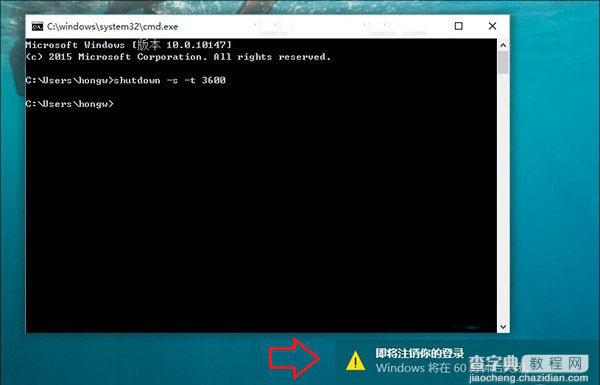 方法二:借助迅雷、360杀毒等工具实现电脑定时关机
方法二:借助迅雷、360杀毒等工具实现电脑定时关机
如果是需要下载东西或者需要给电脑进行全面杀毒扫描,我们不想一直在那等的话,可以使用迅雷下载工具或者360杀毒工具的时候,勾选上底部的下载完自动关机或者扫描处理完自动关机即可。
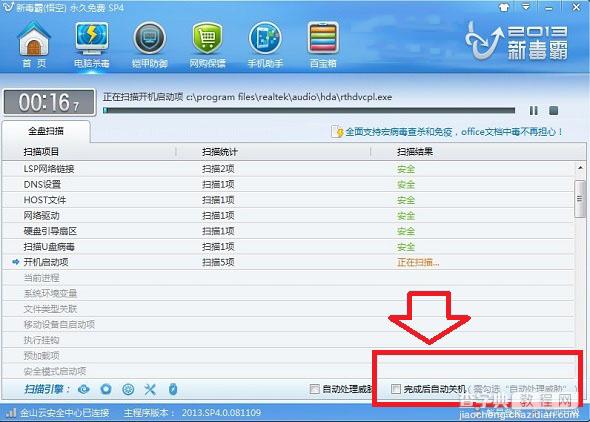 方法三:使用Win10定时关机软件
方法三:使用Win10定时关机软件
有很多电脑定时关机小工具,大家可以在电脑中直接下载安装使用。这里小工具很大,大家不妨网上搜索一下。
特别注意:网上很多定时关机工具都会捆绑插件,一般不建议使用。


